Testmodi des Shops ein-/ausschalten
WEBSALE V8s bietet die Möglichkeit, einen Shop im Testbetrieb zu bearbeiten, um z. B. neue Produkte, Kategorien und Bereiche auf den Templates zu testen, ohne den Produktivbetrieb zu beeinträchtigen. Ihre Änderungen sind für den Käufer nicht sicht- bzw. erreichbar.
Innerhalb des aktiven Testmodus können Designanpassungen und spezielle Shop-Funktionen separat getestet werden. Dabei ist es auch möglich, mehrere Tests zu kombinieren. Einzelne Tests können gezielt hinzugefügt oder abgeschaltet werden.
Für Ihre umfangreichen Tests muss (im Gegensatz zu anderen Shopsystemen) bei WEBSALE V8s kein spezielles Testsystem aufgesetzt werden; Ihr Live-Shop kann auf einfache Art und Weise in einen Testmodus versetzt werden, um z. B. die erfolgreiche Integration neuer Features vor der Veröffentlichung zu testen. Dadurch arbeiten Sie immer mit den aktuellen Produkt- und Kundendaten – eine "Daten-Spiegelung" in ein Testsystem entfällt somit.
Alle Testmodi sind passwortgeschützt, sodass Dritte oder Suchmaschinen diese Inhalte nicht "sehen" können.
Wird der Shop im Testmodus aufgerufen, erscheint im Quellcode der Seite ein Informationsbereich. Dieser gibt z. B. Auskunft über die aktivierten (Einzel-)Testmodi:

Im Folgenden erfahren Sie,
1.wie Sie einen Shop in den allgemeinen Testmodus versetzen und zusätzliche "Einzel-Testmodi" auswählen, um während des laufenden Betriebs einzelne Inhalte testeshalber anzusehen,
2.wie sich der "Einzel-Testmodus" vom "generellen Testmodus" unterscheidet, der den Shop für Dritte komplett unzugänglich macht, um Redesigns oder Tests und Änderungen größeren Ausmaßes vorab ansehen zu können.
3.wie Sie (für eine Session) eine alternative Shopkonfiguration shop.config einbinden
1 Festlegen eines Testmodus-Passworts (Voraussetzung)
2 Testmodus aktivieren und deaktivieren
3.8 Testmodus zur Link-Optimierung
3.9 Testmodus zur JavaScript-/CSS-Minimierung
3.10.1 PayPal-Testmodus (Direktanbindung)
3.10.3 PayPal-Testmodus (PayPal Checkout-Anbindung)
3.10.4 PayPal Kauf auf Rechnung-Testmodus (Ratepay)
3.10.5 PayPal Pay Later-Testmodus
3.10.7 Testmodus für die Kreditkartenzahlung
3.10.8 Testmodus für Apple Pay
3.10.9 Testmodus für Google Pay
3.10.10 Testmodus für Billie Rechnungskauf
3.10.11 Testmodus für alternative Zahlungsmethoden (PayPal Checkout-Anbindung)
3.10.12 Testmodus für Klarna Payments
3.12 Testmodus für "Versandarten produktabhängig anbieten"
3.14 Kombination verschiedener Einzel-Testmodi
5 Alternative Shopkonfiguration shop.config für Tests
1 Festlegen eines Testmodus-Passworts (Voraussetzung)
Um einen Shop im Testmodus zu öffnen, muss zwingend in der Shopkonfiguration shop.config ein Testmodus-Passwort hinterlegt sein. Ohne dieses Passwort kann der Shop nicht im Testmodus geöffnet werden. Das Ansehen eines Shops in einem der Testmodi ist nur nach erfolgreicher Eingabe des Passwortes möglich. Vor dem Festlegen eines Passworts lautet das Standard-Passwort "on".
Festlegen des Passworts in Ihrer Shopkonfiguration shop.config
Ein Testmodus-Passwort kann für jeden Subshop im Abschnitt <Basic> der Shopkonfiguration shop.config festgelegt werden.
<Basic>
...
TestModePassword = # Passwort
...
</Basic>
Hinweise: |
|
|
▪Nach dreimaliger falscher Passworteingabe ist es für eine Dauer von 10 min. nicht mehr möglich, einen Testmodus zu aktivieren. Dies dient dem Schutz gegen Hacker. ▪Für die Nutzung der Testmodi müssen Cookies in Ihrem Browser aktiviert sein. ▪Im Testbetrieb ausgeführte Bestellungen werden im Online-Servicebereich automatisch gekennzeichnet ("für die Umsatzstatistik ignoriert"). ▪In den Testmodi werden auch Produkte und Kategorien angezeigt, die im WSPManager/in der Warenwirtschaft als "inaktiv" deklariert wurden. |
2 Testmodus aktivieren & deaktivieren
Sie können den allgemeinen Einzel-Testbetrieb für Ihre aktuelle Session einschalten, indem Sie an einen beliebigen Shop-Aufruf den Parameter ?test=on anhängen. Es öffnet sich eine Seite mit dem Eingabefeld für das Passwort. Nach korrekter Eingabe zeigt der Browser die ursprünglich aufgerufene Seite an, der Shop befindet sich dann im Testmodus.
Testmodus aktivieren
https://www.xyz.de/?test=on
Mithilfe der Klammerung ST-TestMode haben Sie die Möglichkeit, ausgeben zulassen, ob sich der Shop gerade im Testmodus befindet:
![]() Referenz: ST-TestMode
Referenz: ST-TestMode
<body>
...
{ST-TestMode}
<!-- Dieser Bereich wird angezeigt, wenn der Shop mit dem URL-Parameter "?test=on" aufgerufen wurde -->
Testmodus
{/ST-TestMode}
...
</body>
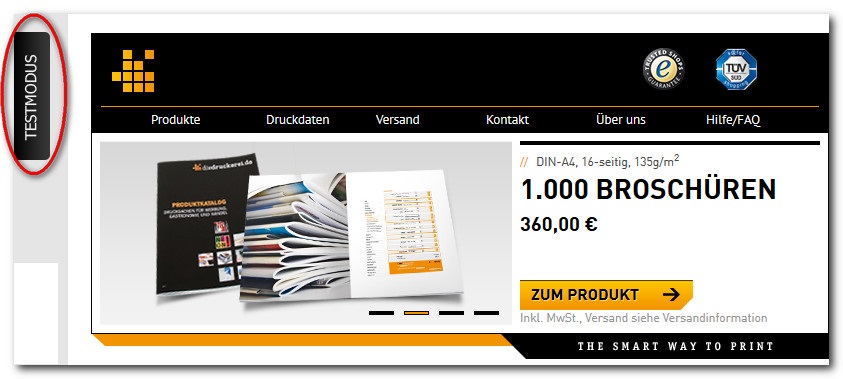
Testmodus deaktivieren
Den Testbetrieb können Sie wieder abschalten, indem Sie an einen beliebigen Shop-Aufruf den URL-Parameter ?test=off anhängen.
https://www.xyz.de/?test=off
Innerhalb des aktiven allgemeinen Testmodus können Designanpassungen und spezielle Shop-Funktionen separat getestet werden. Dabei ist es auch möglich, mehrere Tests zu kombinieren. Einzelne Tests können gezielt hinzugefügt oder abgeschaltet werden.
Um innerhalb des aktivierten Testmodus nun spezielle Shop-Funktionen zu testen, stehen Ihnen folgende spezifische Testmodi zur Verfügung:
Der Design-Testmodus eignet sich dafür, um gezielt Änderungen auf den Templates, z. B. das Hinzufügen von Bannern, zu testen.
Diese Änderungen können mit der Klammerung ST-DesignTest auf dem Template hinzugefügt werden.
Beispiel:
{ST-DesignTest}
Neues Banner
{/ST-DesignTest}
Durch Aktivieren des Design-Testmodus werden die Design-Test-Klammerungen angezeigt. Hängen Sie dazu an einen beliebigen Shop-Aufruf zusätzlich zu ?test=on den Parameter &design-test=on an.
Aktivieren des Design-Testmodus:
https://www.xyz.de/?test=on&design-test=on
Deaktivieren des Design-Testmodus:
https://www.xyz.de/?test=on&design-test=off
![]() Referenz: ST-DesignTest
Referenz: ST-DesignTest
Mit Kampagnen können zeitlich begrenzte Aktionen, wie besondere Angebote, versandkostenfreie Lieferung usw., realisiert werden. Dieser Testmodus erlaubt, die Einstellungen der Kampagnen in der Shopkonfiguration shop.config und die gesetzten Klammerungen auf dem Template zu prüfen.
Aktivieren des Kampagnen-Testmodus:
https://www.xyz.de/?test=on&campaign-test=on
Deaktivieren des Kampagnen-Testmodus:
https://www.xyz.de/?test=on&campaign-test=off
![]() Wegweiser: KampagnenSteuerung
Wegweiser: KampagnenSteuerung
Mit Event-Klammerungen können Sie steuern, wann bestimmte Bereiche auf einem Template angezeigt werden sollen oder nicht. Diese Klammerungen können Sie mit einem speziellen Testaufruf testen.
Sie haben auf Ihren Templates die folgende Event-Klammerung integriert:
{WS-Event(2010-08-23-13:00,2010-09-29-22:30)}
...
{/WS-Event(2010-08-23-13:00,2010-09-29-22:30)}
Dann lautet der Aufruf des Event-Testmodus: https://www.xyz.de/?test=on&event-test=2010-08-23-13:00
Hängen Sie zum Aktivieren an einen beliebigen Shop-Aufruf (der Shop muss sich im allgemeinen Testmodus befinden) den URL-Parameter &event-test=<Zeitstempel wie im Argument von WS-Event angegeben> an.
Aktivieren des Event-Testmodus:
https://www.xyz.de/?test=on&event-test=<Zeitstempel wie im Argument von WS-Event angegeben>
Deaktivieren des Event-Testmodus:
https://www.xyz.de/?test=on&event-test=off
![]() Referenz: WS-Event()
Referenz: WS-Event()
Hinweis: |
|
|
Im speziellen Fall, dass Endzeitpunkt eines Events und Startzeitpunkt eines anderen Events zusammenfallen, werden im Event-Testmodus beim Aufruf mit dem entsprechenden Zeitstempel beide Event-Klammerungen dargestellt. Dies betrifft allerdings nur den Testmodus und kommt im regulären Shopbetrieb nicht zum Tragen. Hier wird die abgelaufene Event-Klammerung sofort durch die beginnende Event-Klammerung ersetzt. |
Wird das Feature "Web2Print" in einen Shop integriert, kann es mit diesem Modus getestet werden.
Hängen Sie zum Aktivieren an einen beliebigen Shop-Aufruf (der Shop muss sich im allgemeinen Testmodus befinden) den Parameter &w2p-test=on an.
Aktivieren des Web2Print-Testmodus:
https://www.xyz.de/?test=on&w2p-test=on
Deaktivieren des Web2Print-Testmodus:
https://www.xyz.de/?test=on&w2p-test=off
![]() Wegweiser: Web-to-Print-Produkte
Wegweiser: Web-to-Print-Produkte
Mit dem A/B-Test-Modul kann die Konversionsrate verschiedener Versionen einer Shop-Seite verglichen werden.
Zum Prüfen der Testfälle des A/B-Test-Moduls steht Ihnen dieser Testmodus zur Verfügung. Hängen Sie zum Aktivieren an einen beliebigen Shop-Aufruf (der Shop muss sich im Testmodus befinden) den Parameter &ab-test-id=<id> und &ab-test-case=<A-Z> an.
Ersetzen Sie hierbei<id> durch den Namen des Tests und<A-Z> durch den Buchstaben des jeweiligen Testfalles.
Aktivieren des A/B-Test-Testmodus:
https://www.xyz.de/?test=on&ab-test-id=<id>&ab-test-case=<A-Z>
Deaktivieren des A/B-Test-Testmodus:
https://www.xyz.de/?test=on&ab-test-id=off
![]() Wegweiser: A/B-Test
Wegweiser: A/B-Test
Im Template kann hierbei durch das Tag ABTest-active(Test-ID) ein Bereich angezeigt werden, wenn der A/B-Test aktiv ist:
{ABTest-active(Test-ID)}
Dieser Bereich wird angezeigt, wenn der A/B-Test aktiv ist
{/ABTest-active(Test-ID)}
{!ABTest-Active(Test-ID)}
Dieser Bereich wird angezeigt, wenn der A/B-Test nicht aktiv ist
{/!ABTest-Active(Test-ID)}
![]() Referenz: ABTest-active()
Referenz: ABTest-active()
Mit GeoIP-Klammerungen können Sie Kunden aus bestimmten Ländern gezielt Informationen mit sogenannten GeoIP-Klammerungen WS-GeoIPCountryCode() anzeigen lassen, wenn diese Ihren Shop besuchen.
![]() Referenz: WS-GeoIPCountryCode()
Referenz: WS-GeoIPCountryCode()
Hängen Sie zum Aktivieren an einen beliebigen Shop-Aufruf (der Shop muss sich im Testmodus befinden) den Parameter &geoip-test=<3-stelliger ISO-Code des Landes> an. Der Parameter &geoip-test=clear setzt den GeoIP-Test-Ländercode zurück. Zum Verlassen wird der Parameter &geoip-test=off angehängt (die GeoIP wird daraufhin erneut anhand der IP bestimmt).
Aktivieren des GeoIP-Testmodus:
https://www.xyz.de/?test=on&geoip-test=<3-stelliger ISO-Code des Landes>
Zurücksetzen des GeoIP-Testmodus:
https://www.xyz.de/?test=on&geoip-test=clear
Deaktivieren des GeoIP-Testmodus:
https://www.xyz.de/?test=on&geoip-test=off
Hinweis: |
|
|
Ein Test der korrekten Darstellungen der alternativen Währungsanzeige anhand der GeoIP ist mit diesem Testmodus nicht möglich.
|
Der SSL-Only-Modus, mit dem alle Seiten des Shops verschlüsselt übertragen werden, kann mit diesem Modus getestet werden.
Aktivieren des SSL-Only-Testmodus:
https://www.xyz.de/?test=on&sslonly-test=on
Deaktivieren des SSL-Only-Testmodus:
https://www.xyz.de/?test=on&sslonly-test=off
![]() Wegweiser: Verschlüsselung aller Shop-Seiten (SSL-Only-Modus)
Wegweiser: Verschlüsselung aller Shop-Seiten (SSL-Only-Modus)
3.8 Testmodus zur Link-Optimierung
Um die Link-Optimierung zu testen, setzen Sie zunächst in der Shopkonfiguration shop.config im Abschnitt TopRank den Parameter Allow auf den Wert test.
Aktivieren des Testmodus zur Link-Optimierung:
https://www.xyz.de/?test=on&linkoptimization-test=on
Deaktivieren des Testmodus zur Link-Optimierung:
https://www.xyz.de/?test=on&linkoptimization-test=off
![]() Wegweiser: URL- und Link-Optimierung
Wegweiser: URL- und Link-Optimierung
3.9 Testmodus zur JavaScript-/CSS-Minimierung
In Verbindung mit dem WEBSALE V8s PageSpeed-Tool stehen Ihnen zwei verschiedene Testaufrufe zur Verfügung:
a. Testmodus für die Verwendung der (nicht-)minimierten JavaScript- und CSS-Dateien
b. Direktzugriff auf die hochgeladenen JavaScript- und CSS-Dateien
a. Testmodus für die Verwendung der (nicht-)minimierten JavaScript- und CSS-Dateien
Wenn Sie bereits minimierte Dateien in Ihrem Shop nutzen, können Sie mit dem Aufruf &jscssminified-test=off festlegen, dass der Shop auf die nicht-minimierten Dateien in den Ordnern css_min und js_min zugreifen soll. Diese Dateien stellt das PageSpeed-Tool zeitgleich mit den minimierten Dateien zur Verfügung. Dieser Modus ist hilfreich, um etwaige Fehler einfacher aufzufinden und zu beheben.
Beispiel:
https://www.xyz.de/?test=on&jscssminified-test=off
Um für den Testmodus wieder auf die minimierten Dateien zuzugreifen, rufen Sie den Shop mit dem Parameter jscssminified-test=on auf.
Beispiel:
https://www.xyz.de/?test=on&jscssminified-test=on
b. Direktzugriff auf die hochgeladenen JavaScript- und CSS-Dateien
Mit der Einbindung der CSS- und JavaScript-Dateien über das PageSpeed-Tool wird eine Änderung erst nach dem "Publizieren" der Dateien sichtbar. Dies kann unter Umständen bei der täglichen Arbeit sehr hinderlich sein. Aus diesem Grund haben Sie die Möglichkeit, CSS- und JavaScript-Dateien direkt einzubinden und diese dann über einen speziellen Direktaufruf-Link im Shop zu testen.
Hängen Sie zum Aktivieren dieses Direktaufruf-Modi an einen beliebigen Shop-Aufruf den Parameter &jscssdirect-test=on an.
Aktivieren des Testmodus:
https://www.xyz.de/?test=on&jscssdirect-test=on
Deaktivieren des Testmodus:
https://www.xyz.de/?test=on&jscssdirect-test=off
Im Template kann hierbei durch das Tag ST-DirectJSCSSTest ein Bereich angezeigt werden, wenn der Test mit Direktaufruf aktiv ist:
{ST-DirectJSCSSTest}
Direktzugriff aktiv
{/ST-DirectJSCSSTest}
{!ST-DirectJSCSSTest}
Direktzugriff inaktiv
{/!ST-DirectJSCSSTest}
![]() Referenz: ST-DirectJSCSSTest
Referenz: ST-DirectJSCSSTest
Ausführliche Informationen zum Einbinden von CSS- und JavaScript-Dateien mit Direktzugriff finden Sie unter
![]() Wegweiser: CSS
Wegweiser: CSS
![]() Wegweiser: JavaScript und jQuery
Wegweiser: JavaScript und jQuery
![]() Wegweiser: Debug-Modus für schnellere Fehlersuche im Browser (CSS)
Wegweiser: Debug-Modus für schnellere Fehlersuche im Browser (CSS)
![]() Wegweiser: Debug-Modus für schnellere Fehlersuche im Browser (JavaScript & jQuery)
Wegweiser: Debug-Modus für schnellere Fehlersuche im Browser (JavaScript & jQuery)
WEBSALE stellt Ihnen einen Zahlungsarten-Testmodus zur Verfügung. Sie können diesen nutzen, wenn Sie z. B. eine neue Zahlungsart in Ihren Shop einbinden und testen möchten, ohne den laufenden Produktivbetrieb des Shops zu beeinflussen.
Im Template kann hierbei durch das Tag ST-PaymentTest ein Bereich angezeigt werden, wenn der Shop im Zahlungsarten-Testmodus aufgerufen wurde:
{ST-PaymentTest}
Zahlungsarten-Testmodus an
{/ST-PaymentTest}
![]() Referenz: ST-PaymentTest
Referenz: ST-PaymentTest
Einrichten des Zahlungsarten-Testmodus für die gewünschte Zahlungsart:
Fügen Sie hierzu im Abschnitt <PaymentXXX-Txt> der jeweiligen Zahlungsart in der Shopkonfiguration shop.config den Parameter TestMode hinzu und geben Sie den Wert yes an:
<PaymentXXX-Txt>
...
TestMode = yes
...
</PaymentXXX-Txt>
![]() Referenz: Abschnitt PaymentXXX-Txt
Referenz: Abschnitt PaymentXXX-Txt
Der Abschnitt dieser Zahlungsart wird nun ausschließlich für den Testmodus verwendet, nicht für den Produktivbetrieb des Shops.
Aufrufen des Shops im Zahlungsarten-Testmodus:
Hängen Sie zum Aktivieren des Zahlungsarten-Testmodus an einen beliebigen Shop-Aufruf (der Shop muss sich bereits im allgemeinen Testmodus befinden) den Parameter &payment-test=on an.
https://www.xyz.de/?test=on&payment-test=on
Deaktivieren des Zahlungsarten-Testmodus:
Hängen Sie zum Deaktivieren des Zahlungsarten-Testmodus an einen beliebigen Shop-Aufruf den Parameter &payment-test=off an.
https://www.xyz.de/?test=on&payment-test=off
Entfernen des Zahlungsarten-Testmodus für die gewünschte Zahlungsart:
Nach abgeschlossenem und erfolgreichem Test soll die Zahlungsart aktiv im Shop verwendet und angeboten werden.
Geben Sie hierzu im Abschnitt <PaymentXXX-Txt> der jeweiligen Zahlungsart in der Shopkonfiguration shop.config hinter dem Parameter TestMode den Wert no an:
<PaymentXXX-Txt>
...
TestMode = no
...
</PaymentXXX-Txt>
![]() Referenz: Abschnitt PaymentXXX-Txt
Referenz: Abschnitt PaymentXXX-Txt
Der Abschnitt dieser Zahlungsart wird nun für den Produktivbetrieb des Shops verwendet.
![]() Wegweiser: Zahlungsarten anlegen
Wegweiser: Zahlungsarten anlegen
Hinweis zu den folgenden speziellen Testmodi für einzelne Zahlungsarten: |
|
|
Die folgenden Zahlungsarten haben zusätzlich zum allgemeinen Zahlungsarten-Testmodus einen eigenen Testmodus. Für alle gilt, dass zum Aktiveren des Testmodus der Parameter TestMode in der Shopkonfiguration shop.config im jeweiligen Abschnitt <PaymentXXX-Txt> auf yes steht. Zum Aufrufen des Shops im jeweiligen Testmodus werden zusätzlich zum allgemeinen Testmodus ?test=on und dem allgemeinen Zahlungsarten-Testmodus &payment-test=on noch ein dritter URL-Parameter an einen beliebigen Shop-Aufruf gehängt. Zum Beenden des Testmodus wird der Parameter TestMode wieder auf no gestellt und die URL-Parameter auf off. |
3.10.1 PayPal-Testmodus (Direktanbindung)
Aktivieren des PayPal-Testmodus:
https://www.xyz.de/?test=on&payment-test=on&paypalaccount-test=on
Deaktivieren des PayPal-Testmodus:
https://www.xyz.de/?test=on&payment-test=on&paypalaccount-test=off
![]() Wegweiser: PayPal
Wegweiser: PayPal
Aktivieren des PayPal PLUS-Testmodus:
https://www.xyz.de/?test=on&payment-test=on&paypalplusaccount-test=on
Deaktivieren des PayPal PLUS-Testmodus:
https://www.xyz.de/?test=on&payment-test=on&paypalplusaccount-test=off
![]() Wegweiser: PayPal PLUS
Wegweiser: PayPal PLUS
3.10.3 PayPal-Testmodus (PayPal Checkout-Anbindung)
Aktivieren des PayPal Checkout-Testmodus:
https://www.xyz.de/?test=on&payment-test=on&paypalcheckout-test=on
Deaktivieren des PayPal Checkout-Testmodus:
https://www.xyz.de/?test=on&payment-test=on&paypalcheckout-test=off
![]() Wegweiser: PayPal Checkout - Bezahlen mit dem PayPal-Konto
Wegweiser: PayPal Checkout - Bezahlen mit dem PayPal-Konto
3.10.4 PayPal Kauf auf Rechnung-Testmodus (Ratepay)
Aktivieren des PayPal Kauf auf Rechnung-Testmodus:
https://www.xyz.de/?test=on&payment-test=on&invoiceaccount-test=on
Deaktivieren des PayPal Kauf auf Rechnung-Testmodus:
https://www.xyz.de/?test=on&payment-test=on&invoiceaccount-test=off
![]() Wegweiser: PayPal Checkout - Kauf auf Rechnung mit Ratepay
Wegweiser: PayPal Checkout - Kauf auf Rechnung mit Ratepay
3.10.5 PayPal Pay Later-Testmodus
Aktivieren des PayPal Pay Later-Testmodus:
https://www.xyz.de/?test=on&payment-test=on&paypalcheckoutpaylater-test=on
Deaktivieren des PayPal Pay Later-Testmodus:
https://www.xyz.de/?test=on&payment-test=on&paypalcheckoutpaylater-test=off
![]() Wegweiser: PayPal Checkout - Pay Later
Wegweiser: PayPal Checkout - Pay Later
Aktivieren des Lastschrift-Testmodus:
https://www.xyz.de/?test=on&payment-test=on&debitaccount-test=on
Deaktivieren des Lastschrift-Testmodus:
https://www.xyz.de/?test=on&payment-test=on&debitaccount-test=off
Im Template kann durch das Tag ST-DebitAccountTest ein Bereich angezeigt werden, wenn der Shop im Lastschrift-Testmodus aufgerufen wurde:
{ST-DebitAccountTest}
Der Lastschrift-Testmodus ist aktiv.
{/ST-DebitAccountTest}
![]() Referenz: ST-DebitAccountTest
Referenz: ST-DebitAccountTest
![]() Wegweiser: Zahlungsart "Lastschrift"
Wegweiser: Zahlungsart "Lastschrift"
![]() Wegweiser: Paymorrow
Wegweiser: Paymorrow
![]() Wegweiser: Lastschrift mit PayPal Checkout
Wegweiser: Lastschrift mit PayPal Checkout
3.10.7 Testmodus für die Kreditkartenzahlung
Aktivieren des "Kreditkarten"-Testmodus:
https://www.xyz.de/?test=on&payment-test=on&creditcardclearing-test=on
Deaktivieren des "Kreditkarten"-Testmodus:
https://www.xyz.de/?test=on&payment-test=on&creditcardclearing-test=off
![]() Wegweiser: Zahlungsart "Kreditkarte"
Wegweiser: Zahlungsart "Kreditkarte"
3.10.8 Testmodus für Apple Pay
Aktivieren des "Apple Pay"-Testmodus:
https://www.xyz.de/?test=on&payment-test=on&applepayclearing-test=on
Deaktivieren des "Apple Pay"-Testmodus:
https://www.xyz.de/?test=on&payment-test=on&applepayclearing-test=off
![]() Wegweiser: Apple Pay
Wegweiser: Apple Pay
3.10.9 Testmodus für Google Pay
Aktivieren des "Google Pay"-Testmodus:
https://www.xyz.de/?test=on&payment-test=on&googlepayclearing-test=on
Deaktivieren des "Google Pay"-Testmodus:
https://www.xyz.de/?test=on&payment-test=on&googlepayclearing-test=off
![]() Wegweiser: Google Pay
Wegweiser: Google Pay
Aktivieren des "Billie"-Testmodus:
https://www.xyz.de/?test=on&payment-test=on&billie-test=on
Deaktivieren des "Billie"-Testmodus:
https://www.xyz.de/?test=on&payment-test=on&billie-test=off
![]() Wegweiser: Billie Rechnungskauf
Wegweiser: Billie Rechnungskauf
3.10.11 Testmodus für die alternativen, länderspezifischen Zahlungsmethoden (APMs), die über PayPal Checkout integriert sind
Aktivieren des "paypalcheckoutapm"-Testmodus:
https://www.xyz.de/?test=on&payment-test=on&paypalcheckoutapm-test=on
Deaktivieren des "paypalcheckoutapm"-Testmodus:
https://www.xyz.de/?test=on&payment-test=on&paypalcheckoutapm-test=off
![]() Wegweiser: PayPal Checkout - Alternative Zahlungsmethoden
Wegweiser: PayPal Checkout - Alternative Zahlungsmethoden
3.10.12 Testmodus für Klarna Payments
Aktivieren des "Klarna"-Testmodus:
http://www.xyz.de/?test=on&payment-test=on&klarnaclearing-test=on
Deaktivieren des "Klarna"-Testmodus:
https://www.xyz.de/?test=on&payment-test=on&klarnaclearing-test=off
![]() Wegweiser: Klarna Payments
Wegweiser: Klarna Payments
WEBSALE stellt Ihnen einen SEO-URL-Testmodus zur Verfügung. Sie können diesen nutzen, um Ihre im TopRank-Manager geänderten (d. h. suchmaschinen-freundlicher gestalteten) URLs zu testen und deren Tauglichkeit nach SEO-Maßstäben zu überprüfen.
Versetzen Sie den Shop durch Anhängen des Parameters &test=on in den allgemeinen Testmodus und rufen Sie die gewünschte URL mit dem Parameter &seo-urls-test=on auf, z. B.
https://www.xyz.de/?websale8=mustershop&pi=4-5749&ci=1-5749&test=on&seo-urls-test=on
Deaktivieren des SEO-URL-Testmodus:
https://www.xyz.de/?test=on&seo-urls-test=off
![]() Wegweiser: SEO-URLs
Wegweiser: SEO-URLs
3.12 Testmodus für "Versandarten produktabhängig anbieten"
Wenn Sie Versandarten produktabhängig anbieten, können Sie die dafür notwendigen Einstellungen im Testmodus des Shops überprüfen. Hierfür wird kein spezieller Einzel-Testmodus benötigt. Es genügt, den Shop im allgemeinen Testmodus aufzurufen (siehe 2 Testmodus aktivieren und deaktivieren).
![]() Wegweiser: Versandarten produktabhängig anbieten
Wegweiser: Versandarten produktabhängig anbieten
Zum schnelleren Debuggen im Design (bei etwaigen Darstellungsproblemen etc.) stellt WEBSALE einen Testmodus zur Verfügung, mit dem der Aufruf Ihrer WEBSALE-App im Browser aktiviert/simuliert werden kann.
![]() Referenz: WS-AppVersion
Referenz: WS-AppVersion
Aktivieren des App-Testmodus:
https://www.xyz.de/?test=on&app-test=on
Aktivieren des App-Testmodus für eine bestimmte App-Version:
https://www.xyz.de/?test=on&app-test=<Name der App-Version>
Deaktivieren des App-Testmodus:
https://www.xyz.de/?test=on&app-test=off
3.14 Kombination verschiedener Einzel-Testmodi
Innerhalb des aktiven Testmodus können Designanpassungen und spezielle Shop-Funktionen separat getestet werden. Dabei ist es auch möglich, mehrere Tests zu kombinieren. Einzelne Tests können gezielt hinzugefügt oder abgeschaltet werden.
Beispiel: Kombinieren von Designtest und Kampagnentest:
https://www.xyz.de/?test=on&design-test=on&campaign-test=on
Neben dem oben beschriebenen "Einzel-Testmodus", in dem der Shop während des Produktivbetriebs getestet werden kann, kann der Shop in einen "generellen Testmodus" versetzt werden. In diesem Zustand kann der Shop nur noch nach Eingabe des Passwortes angesehen und von Dritten weder gefunden noch besucht werden. Dies ist beispielsweise dann hilfreich, wenn ein separater Subshop oder kompletter Mastershop mit einem Redesign vorbereitet wird. Hierfür wird der Shop in der Shopkonfiguration shop.config explizit als reiner Testshop definiert.
Setzen Sie dafür im Abschnitt <Basic> der Shopkonfiguration shop.config den Parameter ShopActive-Allow auf test.
<Basic>
...
ShopActive-Allow = test
...
</Basic>
Wird ein Shop mit dieser Konfigurationseinstellung aufgerufen, erscheint die Passworteingabeseite (wie beim Einzel-Testmodus) und es muss das konfigurierte Passwort eingegeben werden, um den Shop ansehen zu können.
5 Alternative Shopkonfiguration shop.config für Tests
Sie haben die Möglichkeit, den Shop zu Testzwecken mit einer alternativen Shopkonfiguration aufzurufen. Dies bietet sich an, um Einstellungen in der Shopkonfiguration zu testen, die über keinen eigenen Test-Schalter verfügen. Das ist zum Beispiel bei Versandarten der Fall.
Legen Sie hierfür eine neue Shopkonfiguration mit den Einstellungen an, die Sie testen möchten.
![]() Wegweiser: Bearbeiten von Konfigurationen
Wegweiser: Bearbeiten von Konfigurationen
Um den Shop mit der alternativen Shopkonfiguration aufzurufen, hängen Sie an die Shop-URL den Parameter ?shop-config=<name-der-alternativen-shopkonfiguration>.config an, wobei Sie im Parameter den Dateinamen der alternativen Shopkonfiguration angeben.
Beispiel:
https://www.xyz.de/?shop-config=alternativeshopkonfiguration.config
Der Shop wird nun mit der angegebenen, alternativen Shopkonfiguration aufgerufen. Diese gilt während der kompletten Session. Nach Ablauf der Session wird wieder die "normale" Shopkonfiguration shop.config verwendet.
Falls nötig, können Sie auch alternative Shopkonfiguration und Testmodus kombinieren.
Beispiel:
https://www.xyz.de/?test=on&design-test=on&shop-config=alternativeshopkonfiguration.config
![]() Wegweiser: Konfigurations-Typen
Wegweiser: Konfigurations-Typen
Hinweis: |
|
|
Änderungen an Programmen, die über ExternInclude oder ExternModule (WS-Module()) aufgerufen werden, können nicht mit einer alternativen Shopkonfiguration shop.config getestet werden. Die Programme wissen nichts von dieser alternativen Shopkonfiguration, da die betreffende Information vom Shop beim Aufruf nicht übergeben wird. |
